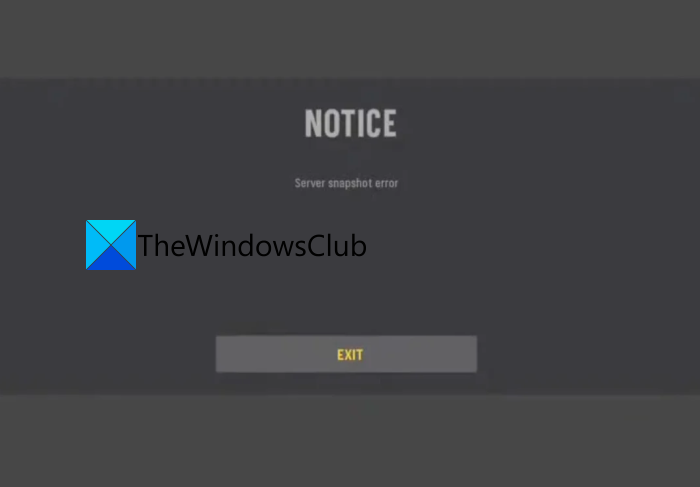Ecco una guida completa su come correggere l’Errore dell’istantanea del server su Call of Duty: Vanguard. Call of Duty: Vanguard è uno sparatutto in prima persona uscito di recente. Ha già guadagnato molta popolarità tra gli appassionati di giochi. Tuttavia, molti giocatori hanno segnalato di aver riscontrato il messaggio”Errore snapshot del server”.
Questo errore sostanzialmente li espelle dalle partite online e richiede loro di uscire dal gioco. Viene segnalato che questo errore si verifica su console PC, PlayStation e Xbox. Ora, se sei uno di quegli utenti che riscontrano lo stesso errore, questa guida è per te. In questo post menzioneremo diverse correzioni funzionanti che ti aiuteranno a correggere l’errore dell’istantanea del server.
Che cosa causa l’errore dell’istantanea del server su Call of Duty: Vanguard?
Qui sono le possibili cause che potrebbero attivare l’errore di snapshot del server su Call of Duty: Vanguard:
Un gran numero di utenti ha riscontrato questo errore nella modalità di gioco Domination. Considerando ciò, si può presumere che l’errore possa essere dovuto al problema tecnico della modalità di gioco Dominio. Puoi provare a disattivare la modalità di gioco Dominio e quindi vedere se l’errore è stato corretto. Può verificarsi anche se il tipo di NAT non è aperto. Quindi, assicurati che il tipo NAT sia aperto e non chiuso.
Ora che conosci le cause dell’errore, puoi provare una soluzione adeguata tra quelle elencate di seguito.
Correggi Call of Duty: Errore dell’istantanea del server Vanguard
Ecco i metodi per correggere l’errore dell’istantanea del server su Call of Duty: Vanguard:
Passaggio dalla modalità di gioco Domination.Assicurati che il tuo tipo di NAT sia aperto.
Lascia che discutiamo ora in dettaglio le soluzioni di cui sopra!
1] Passaggio dalla modalità di gioco Dominio
L’errore Snapshot del server viene segnalato principalmente dai giocatori che stavano giocando in modalità Dominio. Tuttavia, non è ancora chiaro se l’errore si verifica solo quando si gioca in modalità Dominio. Poiché un vasto numero di giocatori di Call of Duty: Vanguard ha segnalato di aver riscontrato questo errore con la modalità Dominio, ti consigliamo di evitare qualsiasi tipo di modalità di gioco Dominio.
Ecco alcune delle modalità di gioco. che non sembrano ottenere questo errore. Puoi giocare in una di queste modalità per evitare l’errore:
Free-for-AllTeam DeathmatchKill ConfirmedSearch & DestroyHardpointPatrolControl
Nel caso tu abbia a che fare con l’errore Snapshot del server con qualsiasi altra modalità di gioco, puoi provare la successiva potenziale correzione per risolvere l’errore.
2] Assicurati che il tuo NAT sia aperto
È probabile che si verifichi questo errore quando il tuo NAT (Network Address Translation) è chiuso. Pertanto, si consiglia di verificare se si dispone di un tipo Open NAT. Fondamentalmente viene utilizzato per verificare se la tua macchina può essere utilizzata da altri giocatori durante i giochi online facilmente o meno. Quando hai un tipo di NAT chiuso, causerà problemi nello stabilire connessioni con altri giocatori nella stessa lobby della tua. Di conseguenza, potresti ricevere l’errore Istantanea del server su Call of Duty: Vanguard. Quindi, se lo scenario è applicabile, cambia il tipo di NAT in Aperto.
Ora, a seconda della piattaforma su cui ti trovi, i passaggi per controllare e modificare il tipo di NAT sono diversi. Stiamo condividendo i passaggi per alcune piattaforme popolari; quindi controlla di seguito.
Controlla il tipo di NAT sulla console Xbox:
Per prima cosa, devi verificare se il tuo tipo di NAT è Chiuso o Aperto. Per controllare il tipo di NAT sulla console Xbox, puoi andare alle impostazioni di rete. Ecco i passaggi per controllare il tipo di NAT su Xbox Console:
In primo luogo, premi il pulsante Xbox sulla tua console Xbox One o Xbox Series X/S per visualizzare il menu della guida.Ora, vai al Sistema e quindi fare clic sull’opzione Tutte le impostazioni. Successivamente, all’interno del menu Impostazioni, fare clic sul menu Impostazioni di rete. Dopo che, in Stato della rete corrente e controlla se il campo Tipo di NAT è Aperto o Chiuso. Al termine, puoi modificare il tipo di NAT abilitando UPnP (Universal Plug and Play) accedendo alle impostazioni del router.
Verifica il tipo di NAT su il PC:
Nel caso in cui riscontri l’errore durante il gioco su PC, puoi seguire i passaggi seguenti per verificare il tipo di NAT:
In primo luogo, apri la ricerca sulla barra delle applicazioni e trova e apri l’app Xbox Console companion. Ora, nell’app Xbox Console Companion, premi l’icona a forma di ingranaggio presente nell’angolo in basso a sinistra e quindi tocca la scheda Rete. Successivamente, all’interno della scheda Rete, controlla lo stato del tipo NAT. Dopodiché, se lo stato è chiuso o moderato, abiliti UPnP (Universal Plug and Play) accedendo alle impostazioni del router.
Verifica il tipo di NAT su Playstation 4 e Playstation 5:
Per gli utenti di Playstation 4 o Playstation 5, ecco i passaggi per verificare il tipo di NAT:
In primo luogo, dalla dashboard principale su Playstation, fai clic sul menu Impostazioni. Ora, da nel menu Impostazioni apparso, vai su Rete e vai alla sezione Visualizza stato connessione. Successivamente, verifica se il tipo di NAT viene visualizzato in modo diverso dal Tipo 2. Se sì, puoi provare ad abilitare UPnP dalle impostazioni del router.
Questo è tutto!
Ora leggi: